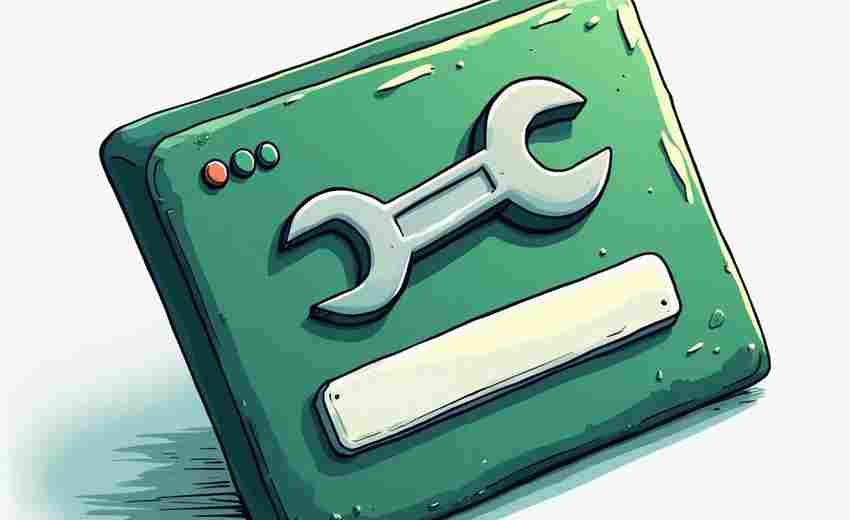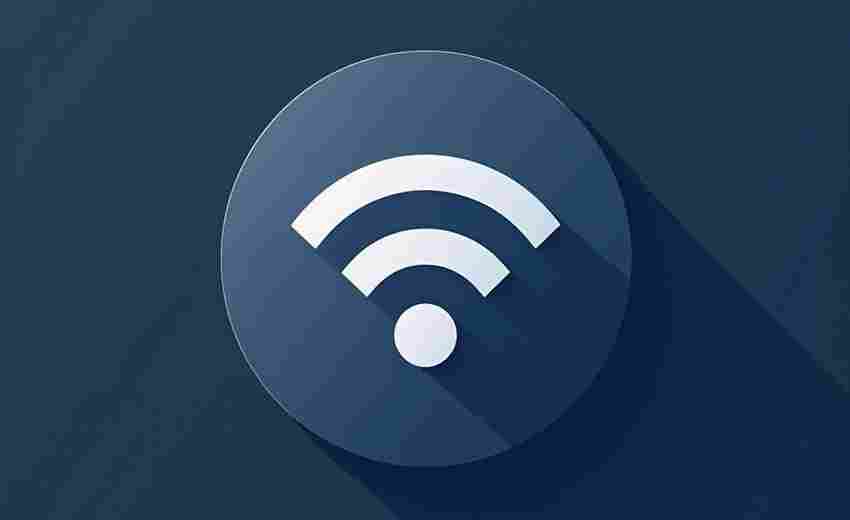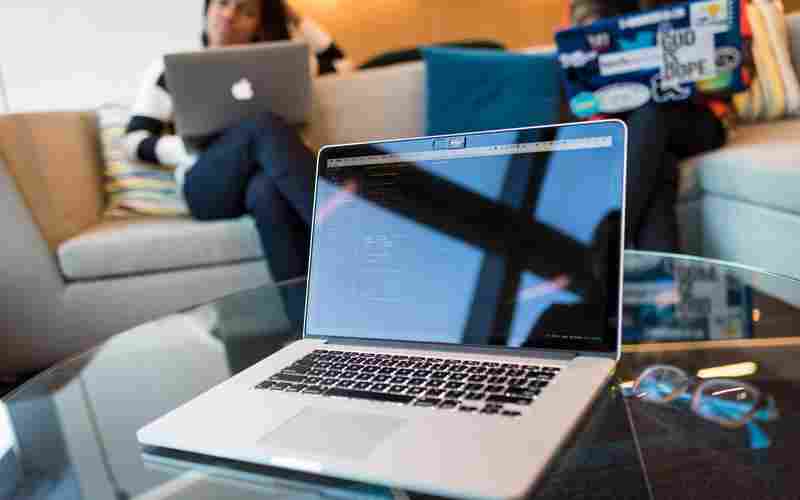Windows中如何设置自动关机的时间
在Windows系统中设置自动关机的时间可以通过多种方法实现,以下是几种常见的方法:
1. 使用命令提示符(CMD):
打开运行窗口(快捷键:Win + R),输入`cmd`并按回车。
在命令提示符中输入`shutdown -s -t XX`,其中`XX`表示关机前的倒计时时间(单位为秒)。例如,输入`shutdown -s -t 3600`表示1小时后自动关机。
如果需要取消已设置的自动关机,可以输入`shutdown -a`。
2. 使用任务计划程序:

打开任务计划程序(可以通过搜索`taskschd.msc`或在控制面板中找到)。
选择“创建基本任务”,输入任务名称和描述,选择触发器(如每天、每周等)。
在操作步骤中选择“启动程序”,程序/脚本路径为`C:WindowsSystem32shutdown.exe`,参数设置为`-s -t XX`(例如`-s -t 3600`表示1小时后关机)。
完成设置后,任务将在指定时间自动执行。
3. 使用PowerShell:
打开PowerShell(以管理员身份运行)。
输入命令`Stop-Computer`可以立即关机,或者使用`Stop-Computer -Delay XX`来设置延迟关机时间(单位为秒)。
4. 使用批处理文件(.bat):
创建一个文本文件,将其扩展名改为`.bat`。
在文件中输入`shutdown -s -t XX`,保存并双击运行即可。
5. 使用第三方软件:
可以下载一些第三方软件(如Auto Poweroff)来设置定时关机,这些软件通常提供更友好的用户界面和更多功能。
通过以上方法,用户可以根据自己的需求选择合适的方式在Windows系统中设置自动关机时间。如果需要取消已设置的自动关机,可以通过命令提示符输入`shutdown -a`或删除任务计划程序中的相关任务来实现。
上一篇:Windows中如何查看网络适配器的状态 下一篇:Windows系统下如何制作USB启动盘